Esistono due modi per chiudere una scheda in FirefoxAndroid. Per chiudere una scheda, devi toccare l'icona delle schede in alto a destra. Questo ti porta a una vista multi-tasking in cui puoi aprire una nuova scheda e visualizzare tutte le tue schede attuali. Qui, ogni scheda aperta è rappresentata come una piccola finestra con un pulsante di chiusura. È possibile toccare il pulsante per chiudere una scheda o scorrere per chiuderla. È facile ma abbastanza scomodo che gli utenti spesso lasciano le schede aperte fino a quando non ne hanno aperte troppe. Pulsante Chiudi scheda è un componente aggiuntivo di Firefox che aggiunge un pulsante di chiusura alle schede di Firefox. Questo componente aggiuntivo è per Firefox Android e non per la versione desktop del browser.
Installa componente aggiuntivo
Apri Firefox sul tuo telefono e visita la schedaPagina del pulsante Chiudi. Tocca l'interruttore per installare il componente aggiuntivo. Sebbene Firefox Android non abbia mai avuto componenti aggiuntivi che richiedessero il riavvio del browser, è una buona idea uscire dall'app e riaprirla.

Pulsante Chiudi per schede
Dopo aver installato il pulsante Chiudi scheda, apri anuova scheda in Firefox. Attendere il completamento del caricamento. Una volta terminato il caricamento della scheda, vedrai un pulsante di chiusura proprio accanto al pulsante a discesa nella barra degli indirizzi. Quando tocchi questo pulsante, la scheda corrente si chiuderà.
Il pulsante incrociato visualizzato durante il caricamento di una scheda fa parte dell'interfaccia utente predefinita di Firefox. Se lo tocchi, non chiuderà la scheda. Invece, interromperà il caricamento della pagina.

Questo componente aggiuntivo funziona alla grande per la maggior parte ma sutelefoni, il pulsante di chiusura è nascosto sui siti Web che Firefox offre di aprire in modalità Reader. Potresti non riscontrare questo problema se stai utilizzando un tablet Android ma, per quanto riguarda i telefoni, il pulsante di chiusura è stato bloccato sul Nexus 6P, che è uno dei dispositivi a grande schermo.
Non esiste un pulsante di annullamento-chiusura. Una volta che la scheda è stata chiusa, puoi riaprirla dalla cronologia di navigazione, ma a parte questo, non c'è modo di annullare l'azione.
Disinstallazione di un componente aggiuntivo
Se non hai mai utilizzato componenti aggiuntivi su Firefox Android,e non ti piace questo, ecco come puoi disinstallarlo. Tocca il pulsante di overflow in alto a destra. Dal menu che si apre, vai su Strumenti> Componenti aggiuntivi. Qui puoi vedere un elenco di tutti i componenti aggiuntivi installati. Tocca quello che desideri disinstallare. In basso a destra nella schermata successiva, tocca il pulsante Disinstalla.
In alternativa, scrivi semplicemente: addon nella barra degli indirizzi e tocca vai. Ti porterà alla stessa schermata in cui è possibile selezionare un componente aggiuntivo e disinstallarlo.












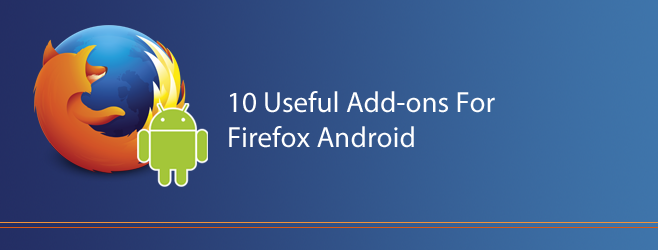
Commenti